Q&A No. 12033
Wi-Fi(無線)ネットワークの暗号化キー変更手順
本ページに掲載されている手順の対象機種は以下のとおりです。
本手順の対象機種すべては、 サポート期間が終了しましたので、Q&Aの更新も終了しました。
サポート期間が終了しましたので、Q&Aの更新も終了しました。
日々報告される脆弱性問題に対してセキュリティを確保し、本来持つ性能を十分に発揮させ、より安全にお使いいただくため、最新の製品への買い替えをお奨めいたします。
販売中のAterm製品につきましては、「 製品情報」をご覧ください。
製品情報」をご覧ください。
なお、更新を停止しているため、最新の環境や端末でご使用の際、掲載内容の対処を行っていただいても解決しない場合もあります。
WF300HP2
W300P、W500P
Wi-Fi(無線)ネットワークの暗号化キー変更は、クイック設定Webで行います。
手順は以下のとおりです。
(手順に使用の画面は一例です。ご使用の機種によっては、画面の一部が異なる場合があります。)
本手順を行う前のご注意
本手順は、Atermと端末[パソコンやスマートフォン]がWi-Fi(無線)接続された状態で操作した場合を例に説明しております。
-
クイック設定Webを開いてください。
ご参考
クイック設定Webの開き方は、
 クイック設定Webを起動したいをご覧ください。
クイック設定Webを起動したいをご覧ください。 -
クイック設定Webのメニューから、『Wi-Fi詳細設定』を選択してください。
※ 詳細モードの場合は、『Wi-Fi設定』-『Wi-Fi詳細設定』を選択してください。
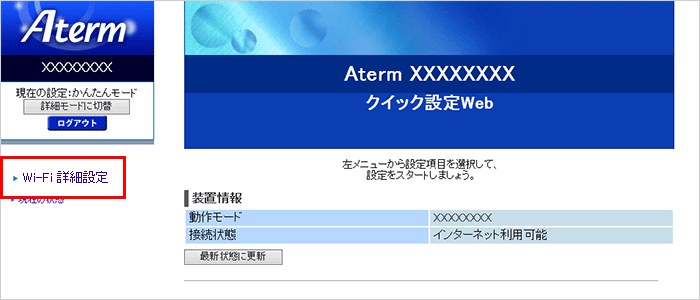
ご参考
W500Pでは、接続している周波数帯(「2.4GHz」または「5GHz」)の設定画面が開きます。
-
「暗号化キー」の内容を変更します。
設定完了後は、ここで変更したものがAtermの暗号化キーになります。
変更した暗号化キーの内容は、控えて保存しておいてください。
※ 「プライマリSSID」「セカンダリSSID」それぞれ変更が行えます。(本手順では、「プライマリSSID」を選択した場合を例に進めます)
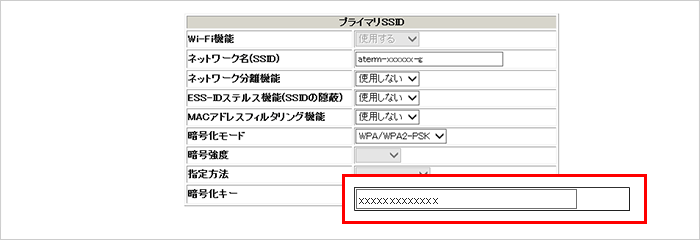
ご参考
-
英大文字小文字、数字、記号を組み合わせた、13桁以上の文字列をお勧めします。
-
名前や生年月日、同一数字など、他人に推測されやすい文字列の仕様は避けてください。
また、複数の機器やサービス間での使い回しはしないでください。
-
使用できる文字は、8〜63桁の半角英数記号(0〜9、a〜z、A〜Z、*1に記載の記号)、または半角64桁の16進数(0〜9、a〜f、A〜F)です。
*1 「!」「%」「)」「-」「;」「@」「^」「|」「"」「&」「*」「.」「<」「[」「_」「}」「#」「'」「+」「/」「=」「\」「`」「~」「$」「(」「,」「:」「>」「]」「{」
ご注意
「セカンダリSSID」は、初期値で「WEP 128bit」が選択されていますので、「暗号化キー」に使用できる文字は、半角の0〜9、a〜z、A〜Zで、最大13文字(「指定方法」で英数字(13桁)を選択した場合)です。
-
-
【設定】ボタンを押してください。
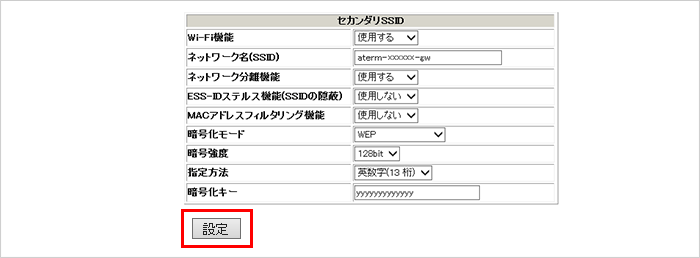
-
『設定変更受付完了』画面が開きますので、【今すぐ再起動する】ボタンを押してください。
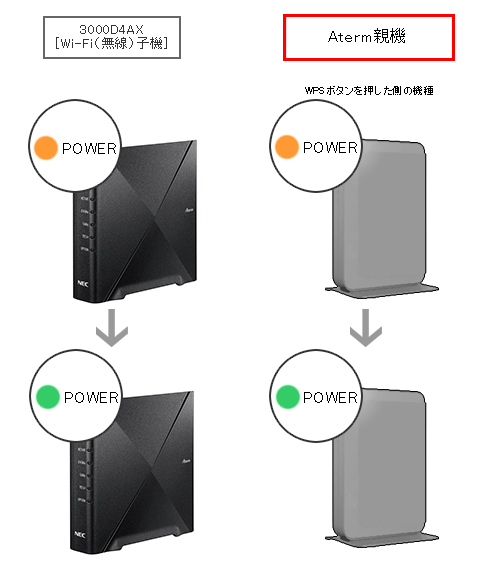
-
『再起動中』画面が開きますので、表示のカウントが終了するまで、しばらくお待ちください。
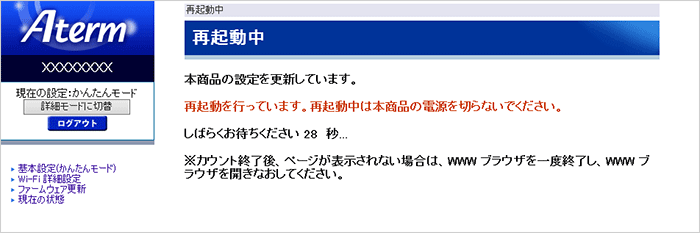
ご注意
この画面が表示されている間は、絶対にAtermの電源を切らないようにしてください。
-
以上で、設定は完了です。
暗号化キーが変更されたため、Wi-Fi(無線)接続が無効になりブラウザにクイック設定Webは表示されなくなります。
ブラウザは閉じてください。
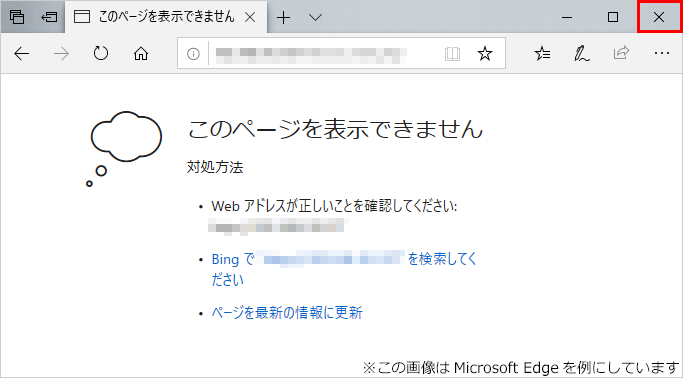
ご参考
Atermと端末を有線(ETHERNETケーブル)で接続している場合などは、トップページに戻ります。
メニューの【ログアウト】ボタンを押して、クイック設定Webを閉じてください。
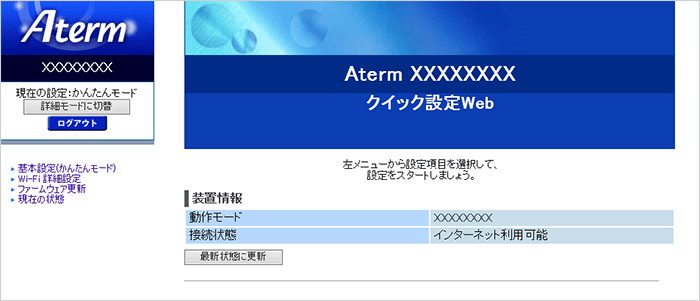
-
暗号化キーを変更しましたので、Wi-Fi(無線)接続の再設定を行ってください。
再設定の際は、本手順で変更した暗号化キーをご使用ください。
ご参考
Wi-Fi(無線)接続手順がご不明な場合は、
 Wi-Fi(無線)設定ナビをご覧ください。
Wi-Fi(無線)設定ナビをご覧ください。